在这篇文章中,我们将帮助您如何查看鼠标DPI(或敏感度)Windows 11/10电脑。深度PI(每英寸点数)或消费者物价指数(每英寸计数正如一些制造商所提到的)是测量鼠标灵敏度的标准。 鼠标指针速度或光标速度取决于鼠标 DPI。 DPI 数字越高,鼠标覆盖桌面屏幕的灵敏度就越高,最终影响或增加/减少光标速度。

虽然可以根据用户要求轻松调整指针速度,有一些任务(例如玩游戏、图形设计等)需要鼠标精度。 因此,需要检查鼠标DPI,以便可以相应地调整灵敏度级别和指针速度。
下面的列表涵盖了可帮助您检查 Windows 11/10 计算机中的鼠标 DPI 或灵敏度的不同选项。 一旦您获得了适合您需要执行的任务的正确鼠标 DPI,您就可以使用鼠标型号中的专用按钮(如果有)来调整鼠标 DPI 或以其他方式调整指针速度(例如鼠标驱动程序软件或工具) /游戏设置)。 检查鼠标 DPI 的可用选项有:
- 检查制造商的网站
- 使用微软画图
- DPI 分析器工具。
让我们检查所有这些选项。
1]检查制造商的网站
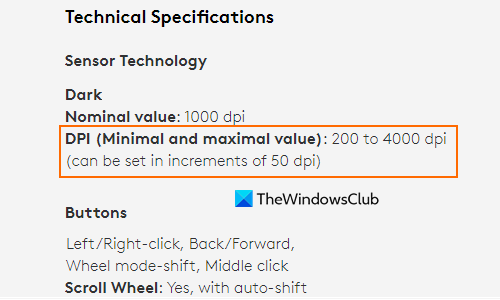
检查您的鼠标型号支持的最大和/或最小 DPI 数量的最佳选择是查看制造商的网站。 您可以打开制造商网站上的产品页面,然后在下面找到光学跟踪DPI信息技术规格部分或规格和细节或产品页面的类似部分。 其他在线来源也可以为您提供此类信息。
或者,您还可以检查包装盒中的产品信息或产品详细信息(用户文档)的硬拷贝(如果有)。 此选项确实很有用,但它不能帮助您计算传感器精度或鼠标 DPI。 为此,您可以检查其他选项。
2]使用MS Paint
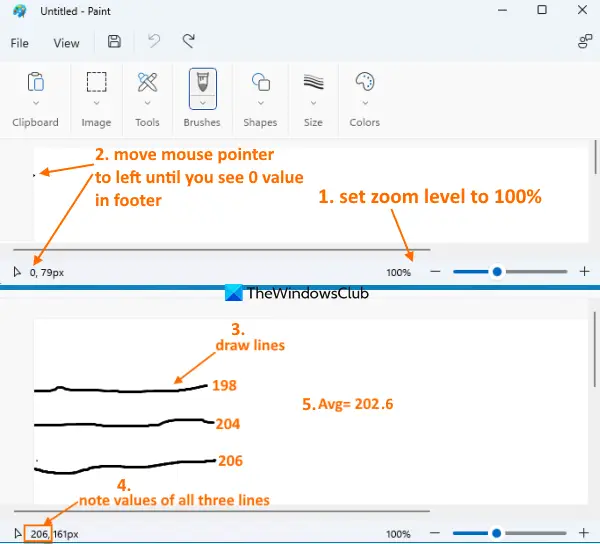
这是在 Windows 11/10 上检查鼠标 DPI 的一种有趣且有用的方法。 你可以计算鼠标 DPI。 输出可能不完全准确,但您会得到一个很好的答案或鼠标 DPI 的平均值。 以下是使用 MS Paint 检查鼠标 DPI 的步骤:
- 使用“开始”菜单、搜索框或其他首选方式打开 MS Paint
- 将缩放级别设置为100%
- 选择画笔
- 将鼠标光标移动到左侧部分,除非您看到零在页脚中(在 MS Paint 的左下角)。 您可以使用左箭头键精确地将光标或指针移动到0。 当您将鼠标光标向右移动时,该数字将会改变
- 现在按下并按住不动单击鼠标左键并将鼠标光标向右移动 2 至 3 英寸以绘制一条线。 尽量把它画直
- 记下页脚中出现的值(第一个值)
- 重复步骤 5 和 6再两次
- 现在,当您将鼠标光标从0到结果值
- 计算这三个值的平均值。
该平均值就是您的鼠标 DPI。
有关的:
3]DPI分析工具
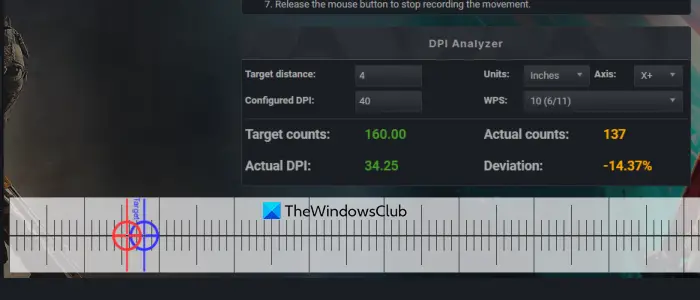
有一个在线工具叫DPI分析仪专门用于检查鼠标 DPI。 这个工具可以方便地检查实际DPI无论是否知道配置的 DPI。 此选项还需要一些文书工作。 让我们检查一下步骤:
- 从以下位置打开此 DPI 分析器工具鼠标灵敏度.com
- 使用纸张并绘制英寸和厘米线,就像您在比例尺/尺子上看到的那样。 该纸将用作鼠标垫,以正确测量鼠标移动(当您向右或向左移动鼠标时)
- 现在,使用此 DPI 分析器工具的给定选项。 这些包括:
- 配置的 DPI:如果您知道当前鼠标 DPI 值(为了准确性),请输入该值。 否则,保留此选项
- 单位:将其设置为英寸或者厘米
- 目标距离:您将移动鼠标多远
- 轴:X+(用于移动到右侧)或X-(用于移动到左侧)。
现在,按住红色十字线图标出现在底部工具页面上,并尝试将其移动到目标值。 另外,请查看纸张(您的鼠标垫)以了解鼠标移动了多远。 释放鼠标左键。
这将向您显示结果。 您将能够检查目标计数和实际计数。 根据实际计数,您的实际 DPI 值将在结果中可见。
之后,您可以更改鼠标 DPI 或指针速度并重复此过程,直到实际计数和目标计数满足预期,这最终将显示您应该用于特定任务的实际 DPI 值。
还有其他一些类似的 DPI 分析工具,例如鼠标 DPI 计算器,鼠标灵敏度计算器等,检查鼠标 DPI。 每个工具的工作原理都不同。
希望这可以帮助。
另请阅读: ?
如何在 Windows 11/10 中更改鼠标 DPI?
您可以在“设置”应用程序中更改鼠标的灵敏度。 打开“设置”>“蓝牙和设备”>“鼠标”>“其他鼠标选项”,然后切换到“指针选项”选项卡。 然后,在高分辨率屏幕上使用“运动”下的滑块调整鼠标速度。 您还可以关闭增强指针精度。 您还可以调整视频游戏本身的灵敏度或使用游戏鼠标上的 DPI 更改按钮。
如何将鼠标设置为 800 DPI?
如果您的鼠标包含即时 DPI按钮,然后使用它们将鼠标设置为800 分辨率或其他值(如果可能)。 一些游戏鼠标型号还附带专用的驱动程序软件,您可以从官方网站下载该软件,然后打开该软件,您会发现与 DPI 设置相关的部分。 使用该部分检查当前 DPI 并更改鼠标 DPI。 在其他情况下,您可以使用 Windows 11/10 计算机上的鼠标设置来更改指针速度,然后使用某些 DPI 分析器工具来计算实际或平均鼠标 DPI。
接下来阅读: 。

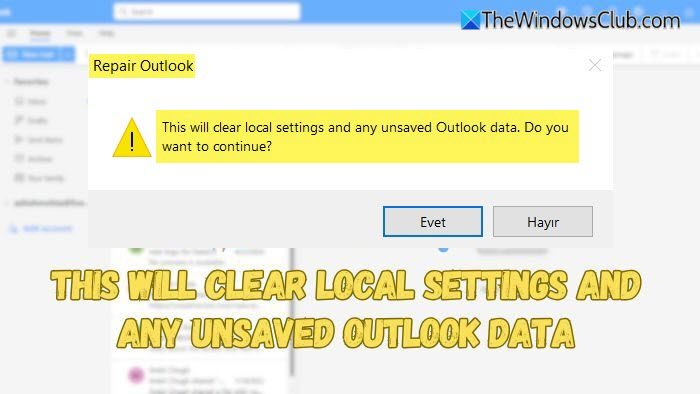

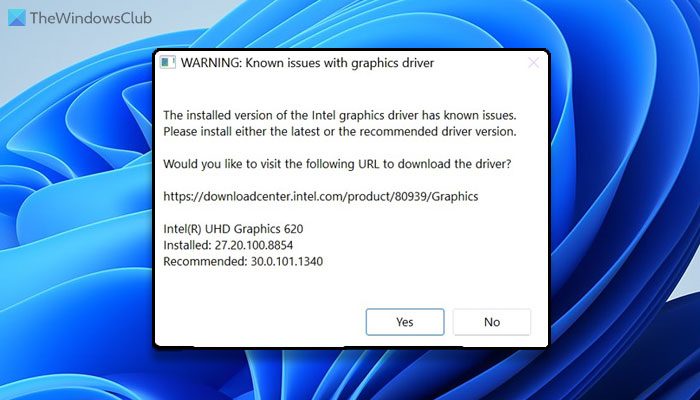
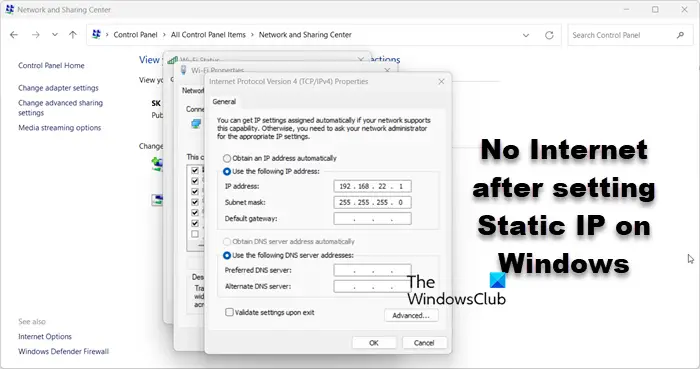
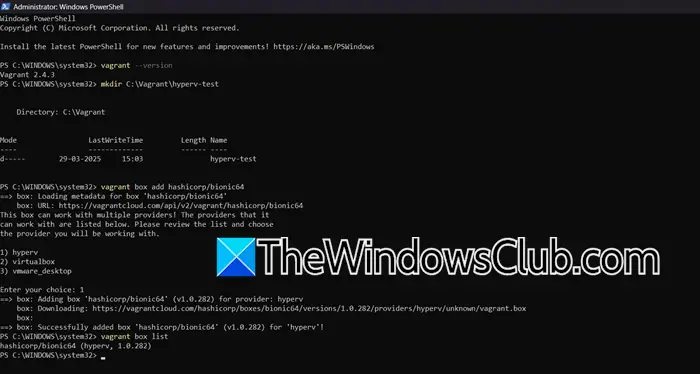
![打印机在纸张上留下滚筒痕迹 [修复]](https://sclub.recmg.com/tech/blogs/wp-content/uploads/2024/12/Printer-leaving-roller-marks-on-paper.png)